يكشف المخطط انسياب لوظيفة عرضية عن الشخص الذي يقوم بما يقوم به ومتى يقوم بذلك في رسم تخطيطي يشبه الشبكة وقد تم تنظيمه في مقاطع. ولا يمكن عرض العلاقات بين الدالات (مثل الممساهمين أو القسم) والمراحل (مثل الأحداث الرئيسية) في العملية.
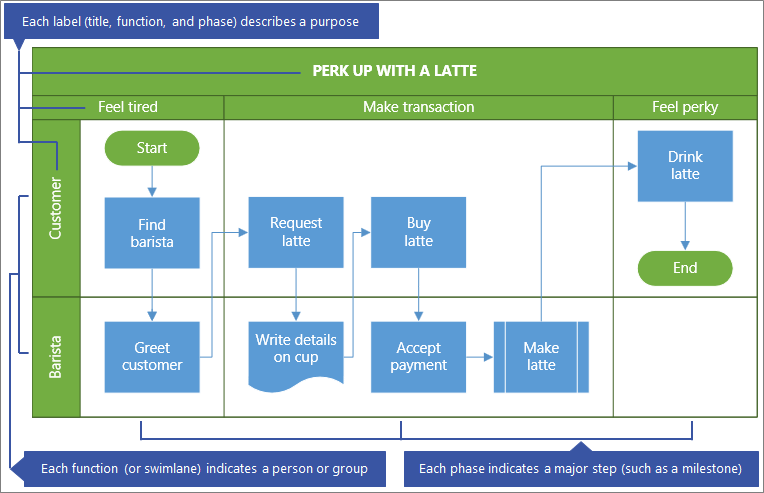
|
ماذا تريد أن تفعل؟
|
|
قبل البدء
-
إنشاء الرسم التخطيطي للتحرير. لمزيد من المعلومات، راجع عرض رسم تخطيطي وإنشاءه وتحريره في Visio على الويب.
-
في المعرض، قم بالتمرير لأسفل وصولا إلى صف "خط انسياب لوظائف العرض"، ثم حدد "إنشاء". يتم فتح القالب باستخدام دالتين وطور واحد.
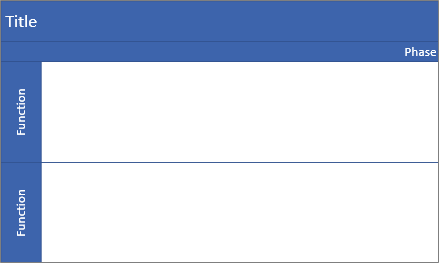
بدلا من ذلك، يمكنك فتح رسومات تخطيطية لبدء العمل، مثل "عملية الموافقة على الائتمان" أو "عملية التخطيط للأحداث"، والتي قد تناسب احتياجاتك بشكل أفضل.
تحديد اتجاه المخطط التدفقي
الاتجاه الافتراضي أفقي ويستخدم أشكال "مسبح" و"فاصل". ولكن يمكنك تغيير الاتجاه إلى عمودي عن طريق حذف الرسم التخطيطي الافتراضي ثم إضافة شكلي "مسبح" (عمودي) و"فاصل" (عمودي).
ملاحظة بمجرد البدء، لا يمكنك التحويل تلقائيا من اتجاه إلى آخر.
إضافة مرحة أو مرحة
-
في لوح الأشكال على منطقة علامات تبويب الأشكال، حدد أشكال المخططات التدفقية

-
اسحب شكل


تأكد من إسقاط الأشكال في أعلى الرسم التخطيطي.
تغيير نص التسمية
-
انقر نقرا مزدوجا فوق النص الذي يحتوي على العنوانأو الدالةأو المرحلة.
يبدل Visio Online إلى تحرير النص وقد يؤدي إلى تكبير الشكل.
-
أدخل نصا يصف الغرض من كل مكون. تكون تسميات الدالات عمودية دائما في الاتجاه.
-
للتوقف عن إضافة نص، انقر خارج الشكل أو اضغط على Esc.
يستعيد Visio Online طريقة العرض الأصلية إذا تم تكبيرها تلقائيا عند بدء الكتابة.
ملاحظة لا يمكنك تدوير نص التسمية.
إضافة أشكال لمشارع انسياب
-
في لوح الأشكال على منطقة علامات تبويب الأشكال، حدد أشكال "

-
إنشاء الرسم التخطيطي للمخطط التدفقي. لمزيد من المعلومات، راجع "إضافة أشكال وربطها" في Visio على الويب.
-
عند إنشاء رسم تخطيطي للعملية، تأكد من أن الأشكال موجودة بشكل كامل في المقطع الصحيح للمراحل والمرحلة. لمزيد من المعلومات، راجع تحديد الأشكال ونسخها وتحريكها في Visio على الويب.
غير حجم مرحة أو مرحة
قد ترغب في ضبط حجم مرحة أو مرحلة، خاصة إذا زاد حجم العملية.
-
تغيير حجم شكل "مسبح"، حدد تسمية "السباحة"، ثم اسحب مقابض لليمين أو لليسار أو للأعلى أو الأسفل.
-
تغيير حجم الشكل الفاصل، حدد تسمية المرحلة، ثم اسحب المقابض لليمين أو لليسار.
نقل مرحة أو مرحة
قد ترغب في نقل مرحة أو مرحلة، لتنظيم الأشكال في العملية بشكل أفضل.
-
لنقل شكل "متحرك"،اسحب التسمية إلى موقع جديد. تأكد من إسقاط الشكل في أعلى الرسم التخطيطي.
تنتقل الأشكال الموجودة داخلها معها.
-
على الرغم من أنه لا يمكنك نقل شكل فاصل، إلا أنه يمكنك حذفه ثم إضافة شكل جديد في موقع آخر.
حذف مرحة أو مرحة
-
حدد تسمية شكل "مسبح" أو شكل فاصل، ثماضغط على DELETE.
يتم أيضا حذف كافة الأشكال الموجودة داخل المايهال أو المرحلة.
تلميح لحفظ الأشكال، حركها تماما خارج الرسم التخطيطي لواظيفة عرضية قبل حذف شكل "مسبح" أو شكل فاصل.










